PCショップに表示することができるインフォメーションを登録、管理できます。
本機能は廃止されました。
インフォメーションの管理
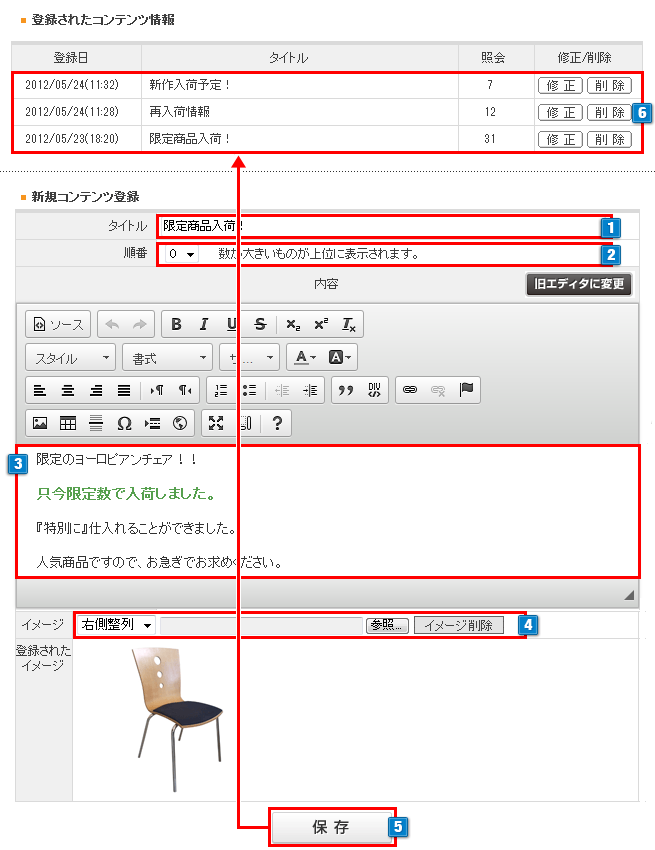
- 1インフォメーションのタイトルを入力します。(全角25文字入力可能)
- 2登録されたコンテンツが複数ある場合、表示順を変更することができます。
プルダウンで数字を選択すると、数が大きいものを上位に表示します。 - 3インフォメーションの内容を入力します。(半角12,000文字入力可能)
- 4表示したい画像がある場合は、「参照」ボタンより登録します。
・イメージファイルサイズは200KB以内で作成してください。
・イメージファイルは、GIF、JPGの形式が登録可能です。
表示位置をプルダウンから変更することができます。「左側整列」…左側にイメージが表示され、テキストが右に表示されます。
「右側整列」…右側にイメージが表示され、テキストが左に表示されます。
「上整列」…上側にイメージが表示され、テキストが下に表示されます。
「下整列」…下側にイメージが表示され、テキストが上に表示されます。
- 51~4を入力し、「保存」ボタンをクリックして登録してください。
- 6登録済みのインフォメーションを一覧で確認することができます。
「修正」ボタンをクリックすると一度登録済みの内容を編集することができます。
「削除」ボタンで登録済みのお知らせを削除することができます。
表示例
【ショップ作成】>【デザインの設定】>【デザインテンプレート選択】
「デザインテンプレート」をご利用の場合の表示例
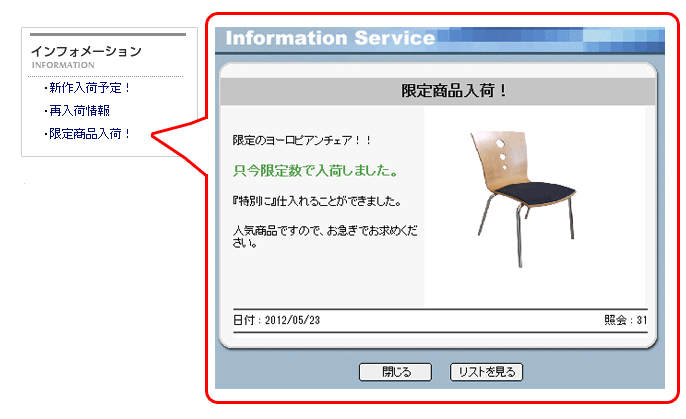
・項目のリンクをクリックするとポップアップウィンドウでお知らせが閲覧できます。
・【ショップ作成】>【デザインの設定】>【トップページ商品配置の設定】で、表示設定個数を変更することができます。
※デザインテンプレートをご利用時は、自動的に表示されます。
※2023/7/11の「旧デザインテンプレート」廃止 にともない、ビジネスプランでは本機能をご利用いただけません。
※ショップデザインをご利用時は、インフォメーション表示の変数タグを入力して表示します。
【ショップデザイン(PC)】>【トップページ編集】>【中央画面管理】または
【ショップデザイン(PC)】>【トップページ編集】>【左メニュー管理】
※ショップデザインをご利用時は、インフォメーションフォームのデザインを変更することができます。
【ショップデザイン(PC)】> 【内部ページ編集I】>【お知らせ・インフォ管理】


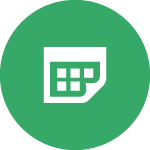 インフォメーションの管理
インフォメーションの管理

